先日、マイクロソフトからWindowsの次期バージョン、「Windows11」が発表されました。
マイクロソフトは何年も前から、「Windows10は最後のWindowsだ」と言ってきたクセに・・・。
それはさておき・・・・。
Windows10からWindows11へは無償でアップグレード可能です。
ただし、Windows11にアップグレードできるのは一定の要件を満たしたパソコンだけ。
今回は、「あなたのパソコン、Windows11にアップグレードできる?」と言う事で、管理人のパソコンで実際に確認してみます。
※2021年10月5日追記
Windows11のリリースに伴い、Microsoft公式「PC互換性チェックアプリ」のダウンロードリンクを追記しました。
『【実験】Windows11 対応チェック』の項をご覧ください。

皆さんも、自分のパソコンがWindows11にアップグレードできるのか、気になりませんか?
ハンドルネーム:しまぴ
お仕事:職歴30年超、フリーのカスタマーエンジニア。
今までにセットアップしたパソコンは、数千台。(数えてないけど、多分)
導入経験OS:MS-DOS、DOS/V、OS/2、Windows3.1、Windows95以降のWindows(クライアント)、WindowsNT4.0Server以降のWindows(サーバー)、Linux等。
Windows11について
まずは検証の前に、Windows11について、ザックリと紹介しますね。

「そんな事より、とりあえず自分のパソコンのチェックがしたい」
と言う方は、こちらをご覧ください。
Windows11にアップグレードが可能かを、チェックするツールを紹介しています。
Windows11の特徴
新しく発表された「Windows11」の特徴には、以下の様なものがあります。
- 新しいユーザーインターフェース
- 生産性の向上
- 高い接続性
- ゲーミング機能の向上
- Androidアプリの動作
- 情報へのアクセス改善
- Windows10からの無償アップグレード
新しいユーザーインターフェース
従来画面の左下にあった「スタート」ボタン。
これが、タスクバー中央部に移動しました。
スタートメニューも刷新して、応答性の改善やシステムアイコンを視認性の高いものに変更する等、改善されているとの事です。
実際に使ってみないと何ともですが、Windows10から見た目は大きく変更されているようですね。
慣れるまでが大変かも・・・?

生産性の向上
皆さんがWindowsパソコンを使う場合、複数のアプリを同時に起動することが多いと思います。
マルチタスクで実行中のアプリウインドウを、簡単に再配置できる「スナップレイアウト機能」が追加されています。
並行作業中のアプリの整理に役立ちそうです。

高い接続性
「Microsoft Teams」がタスクバーに組み込まれ、タスクトレイにすべてのアプリのマイクをオフにできる「ユニバーサルミュートボタン」も搭載されます。
「Microsoft Teams」 が一つのアクションで起動でき、チームメンバーとのコミュニケーションを簡単に取ることができます。
「ユニバーサルミュートボタン」は、Zoom等のサードパーティ製ツールからも利用可能だという事です。地味ですが、なにげに便利な機能ですね。

ゲーミング体験の向上
ゲームに関する機能の強化が行われています。
DirectX12 UltimateやDirectX Storageのサポートなどにより、ゲームタイトルの起動時間の短縮が可能となっています。

Androidアプリの動作
Windows11上でAndroidアプリが動作します。
どの程度の互換性があるのかが気になる所ですね。
因みに、アプリは「Microsoft Store」で提供される予定。
「Microsoft Store」も大幅に改善されているとの事です。
イマイチな印象(失礼!)が強い、「Microsoft Store」がどんな風に変わるのか、期待したいですね。
情報へのアクセス改善
ウィジェットを画面の左側からスワイプして呼び出して、タブレットやスマホのような感覚で使えるようになります。
必要な機能に素早くアクセスが可能になりますので、生産性の向上にもつながりそうですね。
(紹介画面を見ると、iPadのウィジェットっぽい雰囲気ですね・・・)

Windows10からの無償アップグレード
無償アップグレードに関しては、Windows7のサポート終了時と同じような対応ですね。
但し、「ハードウェアがWindows11の要件を満たしていれば」という条件が付きます。
「Windows11の要件」については、次で解説します。

想像以上に頑張って進化しているとは思いますが、どれも実際に使ってみないと何とも言えないなぁ・・・と言うのが正直な感想です。
Windows11に対応できるシステムの要件
Windows11に対応できるシステム(パソコン)の要件を表にしました。
| 項目 | 対応最小条件 |
|---|---|
| CPU | 1GHz以上、2コア以上の64ビット互換プロセッサ又は、SoC(System on a Chip)※1 |
| メモリ | 4GB RAM |
| ストレージ | 64 GB 以上の記憶装置 |
| システムファームウェア | UEFI、セキュアブート対応 あなたのPCがこの要件を満たす方法については、コチラをご覧ください |
| TPM | トラステッドプラットフォームモジュール(TPM)2.0以上 |
| グラフィックスカード | DirectX12互換グラフィックス、WDDM2.X |
| ディスプレイ | 9インチ以上、 8 ビット カラーのHD解像度(720P) |
| インターネット環境 | HomeエディションのセットアップにはMicrosoftアカウントとインターネット接続が必要 |
※1:Windows11に対応しているプロセッサ一覧(2021年10月時点)
(マイクロソフトのサイトへリンクしています)
・AMD プロセッサ
・Intel プロセッサ
・Qualcomm プロセッサ
何となくですが、CPUが一番引っ掛かりそうな感じがしますね。
Intel製CPUのCore iシリーズであれば、第8世代以降がWindows11に対応しているという事になります。

Intel のメインストリームCPUは、Core iシリーズです。
Windows11に対応しているのは、第8世代以降の Core iシリーズの様です。
第8世代と言うと、結構新しめのパソコンに搭載されているCPUですね。
ちょっと古めのパソコンは、アップグレードできない物が多いかもです。
【実験】Windows11 対応チェック
WhyNotWin11 をダウンロード
では、実際に手元のパソコンがWindows11に対応しているかどうかを確認してみましょう。
Windows11 へのアップグレードの確認には、Microsoft公式の互換性チェックアプリ「PC 正常性チェック」が、2021年8月時点で提供中止となっているので、
「WhyNotWin11」
というソフトを使用しました。
※2021年10月5日追記
長らく提供が停止されていた、Microsoft公式のWindows11互換性チェックアプリ
「PC正常性チェック アプリ」
の提供が再開されています。
ダウンロードはコチラから。

画面下の方に、ダウンロードリンクがあります!!
参考までに、管理人の「NEC Lavie PM(2020年3月新品購入) 」のチェック結果は、コチラ↓↓↓。
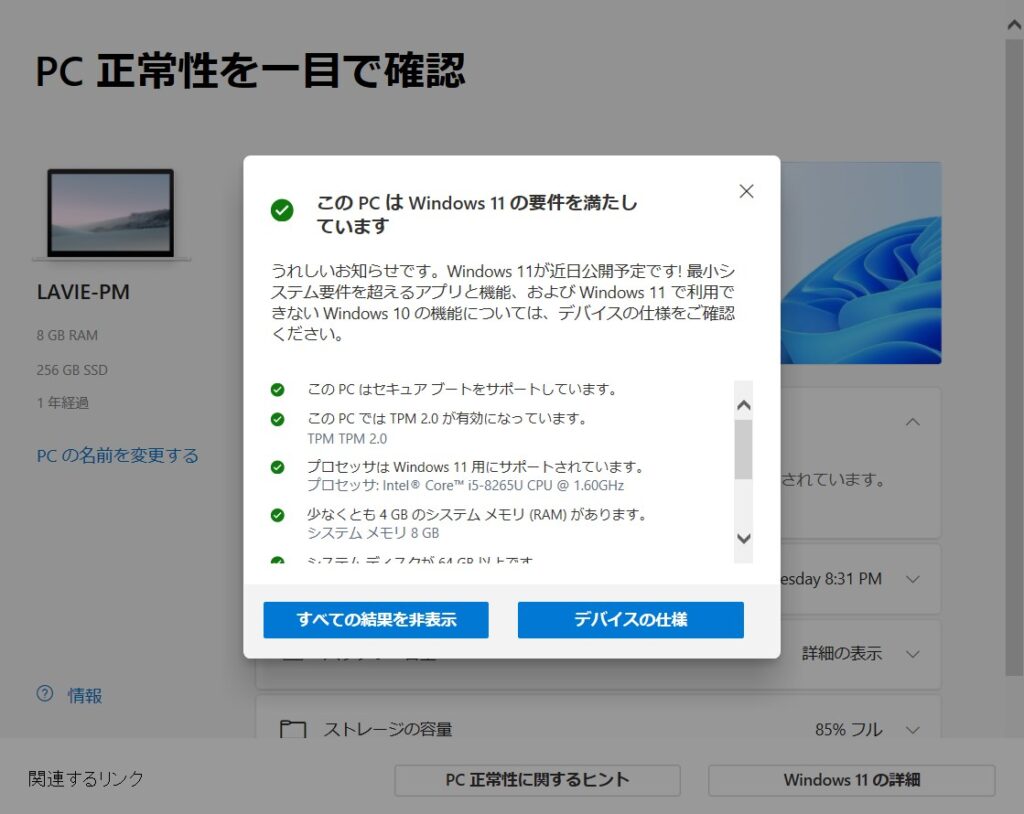
このパソコンは、問題なく Windows11 に移行できそうです。
————(追記ここまで)記事の続きをどうぞ!———–
この「WhyNotWin11」は、インストールの必要がありませんので気軽に使えるかと思います。
ダウンロードはコチラ↓↓↓から。
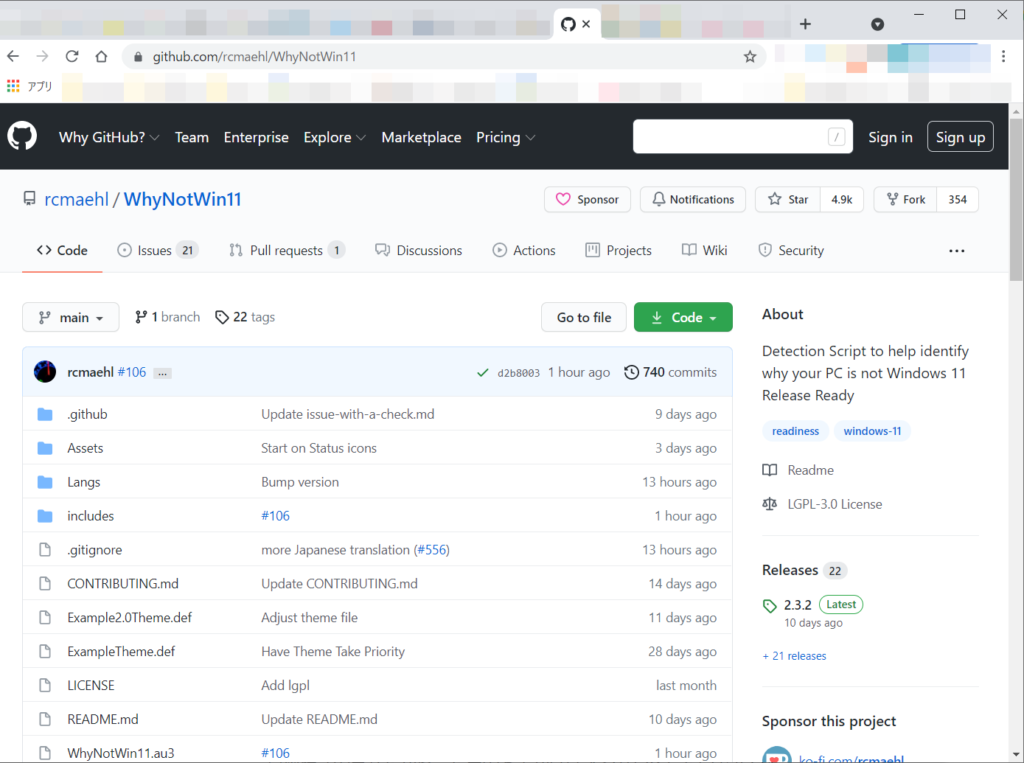
画面を下にスクロールして、「Download latest stable release」をクリックします。
(最新安定バージョンです)
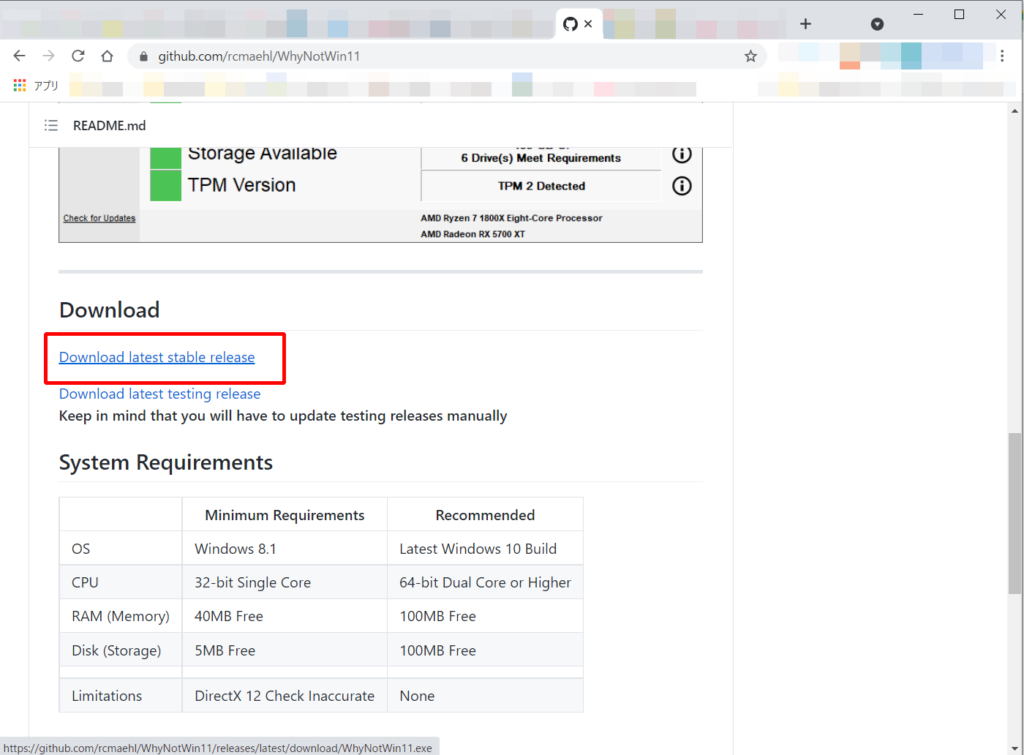
インストールは必要ありません。
ダウンロードしたファイル 「WhyNotWin11.exe」 を、Windows11に対応しているかをチェックしたいパソコン上で起動(ダブルクリック)します。
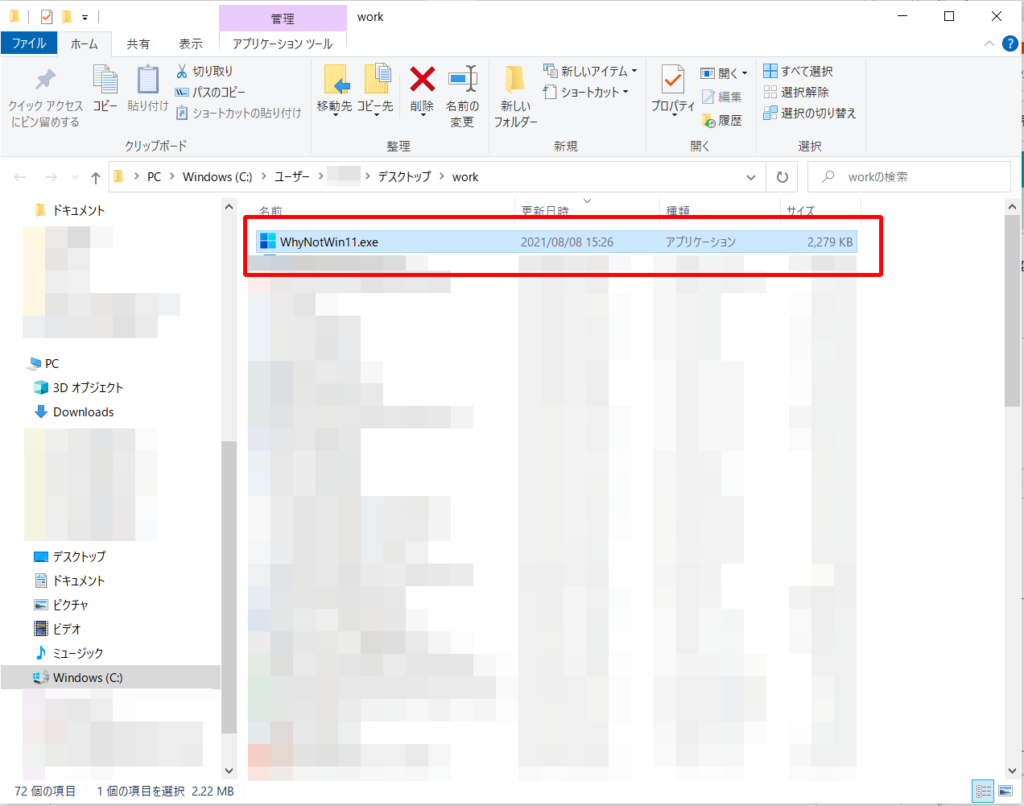
では実際に管理人の手元にあるパソコン2台で確認してみます。
【実験】NEC Lavie PM(2020年3月新品購入)
実際に起動した結果です。
(CPU:第8世代 Intel Core i5)
全ての項目の左にグリーンのマークが付いていますね。
どうやら問題なく、Windows11にアップグレードできそうです。
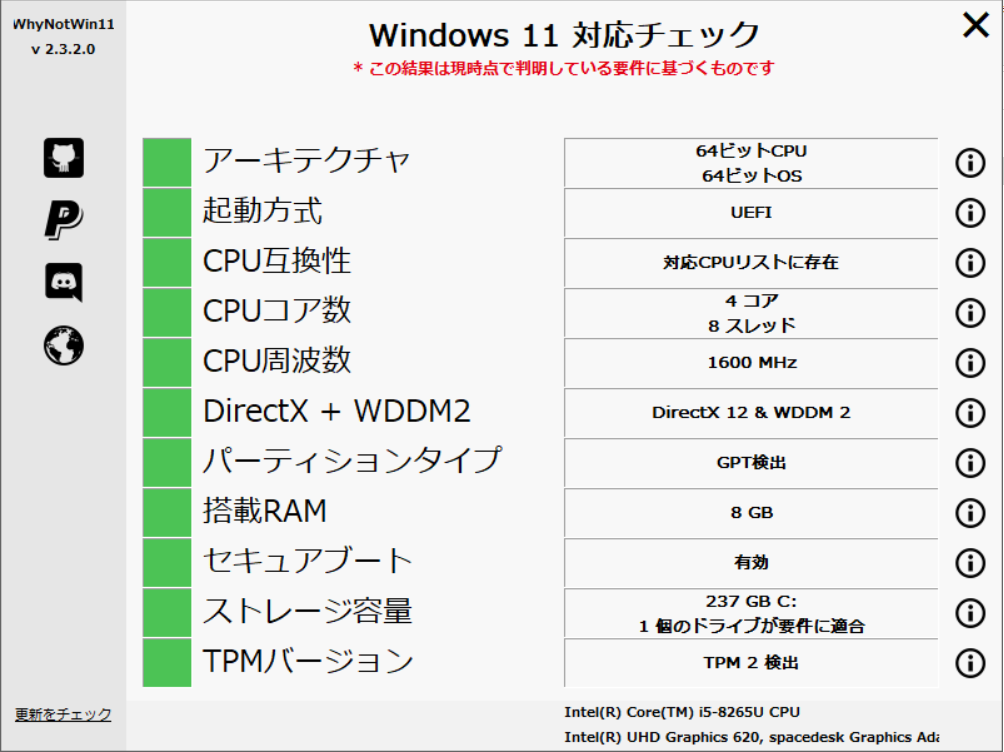
※実際に「LAVIE PM」をアップグレードしてみた記事です。↓↓
【実験】 Panasonic Let’s Note CF-SZ5(2020年7月中古購入)
もう一台チェックするのは、PanasonicのLet’s Note(レッツノート)CF-SZ5(2015年11月発売)です。
Let’s Note は2項目がチェックに引っかかりました。
CPUとTPMです。
CPUは 第6世代の Core i5 と、ちょっと古めなので Windows11 非対応という事ですね。
TPMはバージョンが 1.2 と低い為、Windows11 非対応でした。
(TPM 2.0以上が Windows11 に対応)
どちらも機械的な変更(アップグレード)は出来ないので、Windows11へのアップグレードは諦めた方がよさそうです。
2021年10月9日追記
CF-SZ5 にWindows11をインストールしてみました。

※実際に「Let’s Note CF-SZ5」にインストールしてみました↓↓
【Windows10】サポート期限は?
管理人の所有するパソコン上でチェックしてみた結果、Let’s Note(CF-SZ5)は、Windows11にアップグレード出来なさそうだという事が判りました。
このパソコンについては、Windows10のまま使用していくことになります。
では、Windows10のサポート期限はいつまでなのでしょうか?
Microsoftからのアナウンスでは、
Windows10サポート終了日:2025年10月14日
との事です。
(企業向けの長期サービスチャネルを除く)
現在2021年なので、あと4年もWindows10のサポートが残っていますね。
思っていたよりも長いかも。
ちょっとラッキーです(^^)
今回のチェックで、Windows11にアップグレードできなさそうだった管理人の中古Let’s Noteも、2025年にはかなりヨレヨレになって、引退時期を迎えているでしょう(笑)

不要になったパソコンは、適切に処分しましょう。
「リネットジャパン」の様な、国が認定した会社へ回収・処分を依頼することをお勧めします。
パソコンの処分前には、ハードディスクのデータ消去も忘れずに・・・。
【Windows11】あなたのパソコン、アップグレードできる? まとめ
今回は、Windows11のざっくりとした解説と、手元のパソコンがWindows11にアップグレード可能かどうかの確認を実際に行ってみました。但し、Windows11自体まだリリース前ですので、アップグレード条件については今後変更が発生するかもしれません。
Microsoftのアナウンスによると、Windows11の提供開始は年内の予定です。
※2021年10月5日、Microsoft から Windows11 の提供が開始されました。
(2021年10月5日追記)
しかし、あわててアップグレードしなければダメという事はありません。
Windows11の提供開始後も、Windows10のサポート終了まではそのまま使うという選択肢もあります。
お手元のパソコンが、
- Windows11に対応している
- 2025年以降も使う
と言う方は、積極的にWindows11へのアップグレードを検討しましょう。
『2025年以降、このパソコンは使わないかな』と言う方は、Windows10のままでも全然問題ありません。
『早くWindows11を使ってみたい!』
と言う方は、中古パソコンの購入を検討するのもアリです。
『中古パソコンショップ「まーぶるPC」』なら、カスタマイズの自由度が高いのでおススメです。
例えば、
- MS-Officeを追加
- メモリを増設
- HDDを大容量に変更
- HDD → SSDへ変更
など、新品のPCを注文するようなカスタマイズが可能です。

中古パソコンで、MS-Officeが追加できるショップって少ないんですよね。
では、また!







コメント